BitDock比特工具栏设置便签背景色的方法
时间:2022-09-01 11:13:17作者:极光下载站人气:32
很多小伙伴在使用比特工具栏中的比特待办工具时,都喜欢给自己每天的工作便签设置不同的颜色背景,方便我们区分事情的重要程度,也让我们的待办页面更加美观。有的小伙伴可能刚开始接触比特待办这个工具所以不知道怎么给便签设置背景色,其实很简单,我们选择一个便签然后右键单击选择编辑,在编辑便签页面中点击颜色方框,选择颜色再对颜色进行透明度设置即可。有的小伙伴可能不清楚具体的操作方法,接下来小编就来和大家分享一下BitDock比特工具栏设置便签背景色的方法。

方法步骤

大小:82.6 MB版本:v2.0.2.0602 官方版环境:WinXP, Win7, Win8, Win10, WinAll
- 进入下载
1、第一步,我们在电脑上打开BitDock比特工具栏软件,然后在比特工具栏中找到“比特待办”图标
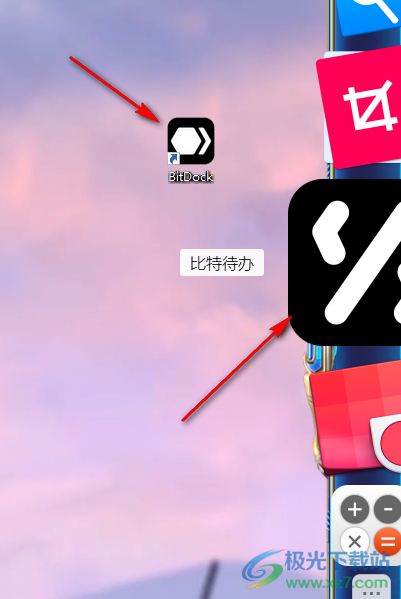
2、第二步,点击打开比特待办图标,然后在待办页面中选择一个便签,右键单击选择“编辑”

3、第三步,进入编辑便签页面之后,我们在页面下方那个找到带有颜色的方框图标,点击该图标
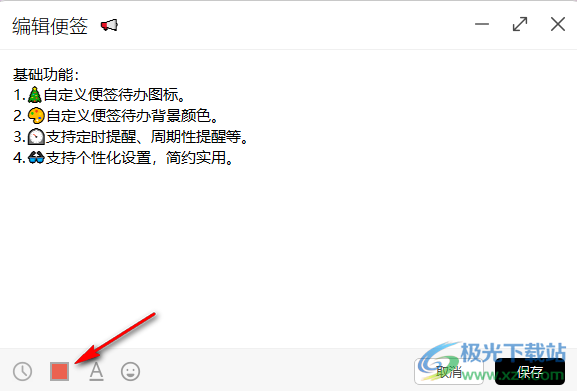
4、第四步,打开该选项之后我们进入选择颜色页面,在页面中我们先选择一个自己喜欢的颜色,然后拖动下方的两个滑块,一个是对颜色进行设置,一个是对透明度进行设置,设置完之后我们点击“确定”即可
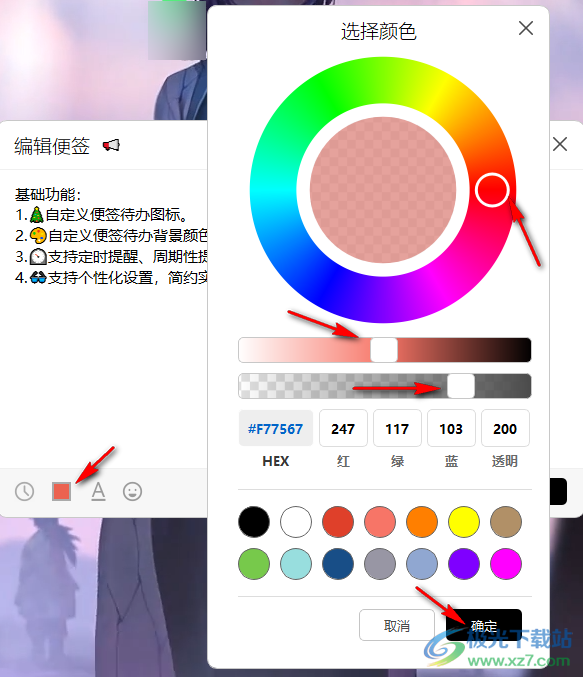
5、第五步,设置完成之后回到编辑便签页面,我们看到方框内的颜色已经改变,最后点击“保存”即可

以上就是小编整理总结出的关于BitDock比特工具栏设置便签背景色的方法,先在比特工具栏中找到比特待办图标,打开之后我们在页面点击一个便签接着右键单击选择编辑,在编辑页面中点击颜色方框,选择颜色并进行设置,点击确定之后再在编辑便签页面点击保存即可,感兴趣的小伙伴快去试试吧。
相关推荐
相关下载
热门阅览
- 1百度网盘分享密码暴力破解方法,怎么破解百度网盘加密链接
- 2keyshot6破解安装步骤-keyshot6破解安装教程
- 3apktool手机版使用教程-apktool使用方法
- 4mac版steam怎么设置中文 steam mac版设置中文教程
- 5抖音推荐怎么设置页面?抖音推荐界面重新设置教程
- 6电脑怎么开启VT 如何开启VT的详细教程!
- 7掌上英雄联盟怎么注销账号?掌上英雄联盟怎么退出登录
- 8rar文件怎么打开?如何打开rar格式文件
- 9掌上wegame怎么查别人战绩?掌上wegame怎么看别人英雄联盟战绩
- 10qq邮箱格式怎么写?qq邮箱格式是什么样的以及注册英文邮箱的方法
- 11怎么安装会声会影x7?会声会影x7安装教程
- 12Word文档中轻松实现两行对齐?word文档两行文字怎么对齐?
网友评论